In diesem Tutorial zeigen wir Ihnen, wie Sie Flareget in Ubuntu-Systemen installieren.
FlareGet ist ein beliebter Open-Source-Internet-Download-Manager und -Beschleuniger für Linux-Systeme. Es hat einige großartige Funktionen wie Browser-Integration und Threading.
Es unterstützt Windows XP/Vista/7/8/10, Mac OS X 10.7+ und fast alle 32- und 64-Bit-Debian-, RPM- und Pacman-basierten Linux-Distributionen. Zu den unterstützten Linux-Distributionen gehören Ubuntu, Fedora, Mandriva, OpenSuse, LinuxMint, Arch Linux, Chakra Linux.
Installieren Sie Flareget auf Ubuntu
Folgen Sie den nachstehenden Schritten
- Stellen Sie sicher, dass Ihre Systempakete auf dem neuesten Stand sind, indem Sie den folgenden Befehl ausführen:
sudo apt update -y && sudo apt upgrade -yHINWEIS :FlareGet ist im Ubuntu-Basis-Repository nicht verfügbar. Also werden wir FlareGet von seiner offiziellen Webseite wie unten gezeigt installieren:
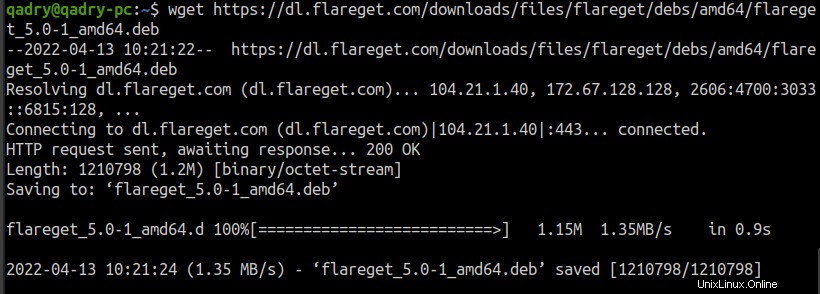
- Installieren Sie es dann, indem Sie den folgenden Befehl ausführen:
sudo dpkg -i flareget_5.0-1_amd64.deb
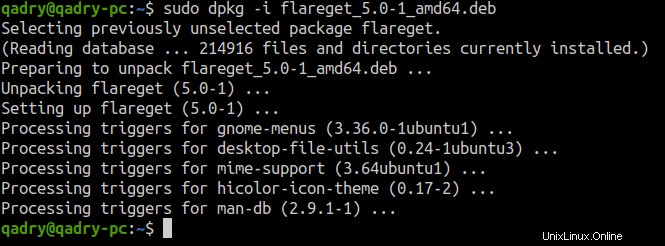
- Öffnen Sie Ihren Browser und rufen Sie die offizielle Website von FllareGet auf, indem Sie auf den folgenden Link klicken:
- Sie werden auf die folgende Seite weitergeleitet, klicken Sie also auf Kostenlos herunterladen wie gezeigt
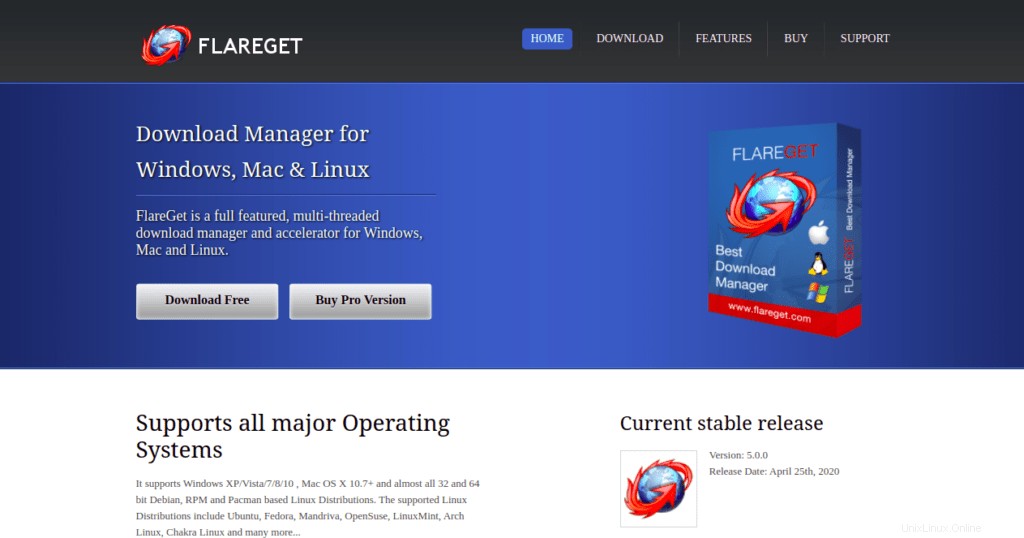
- Wählen Sie dann deb aus Paket, das für Ubuntu und Linux Mint und andere Debian-basierte Distributionen ist.
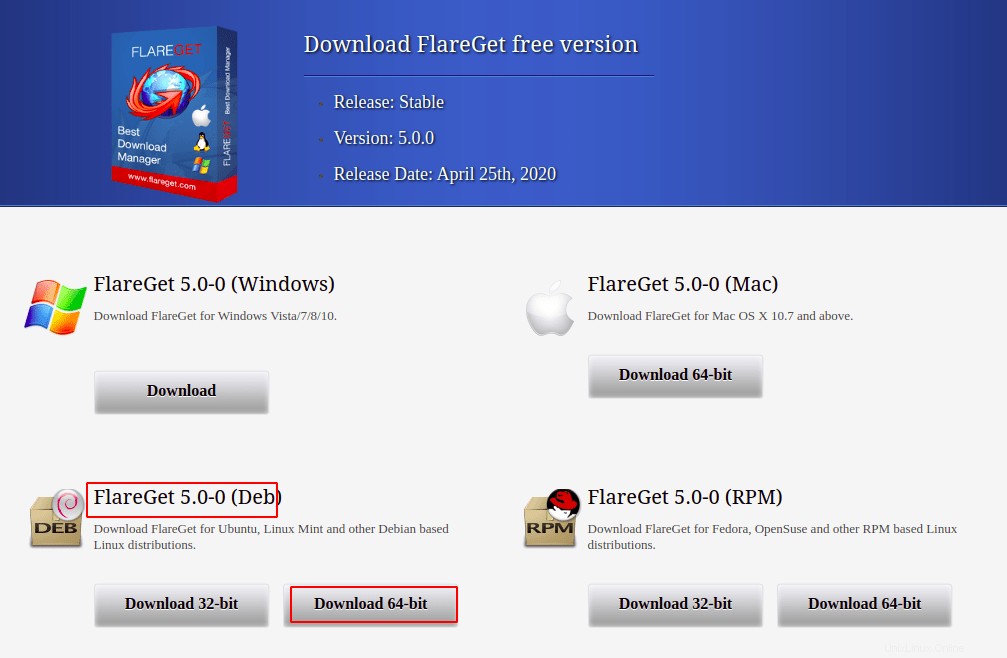
- Sobald das Paket heruntergeladen wurde, gehen Sie zum Download-Verzeichnis; die heruntergeladene Datei und installiere sie dann mit dpkg wie unten gezeigt:
sudo dpkg -i flareget_5.0-1_amd64.deb
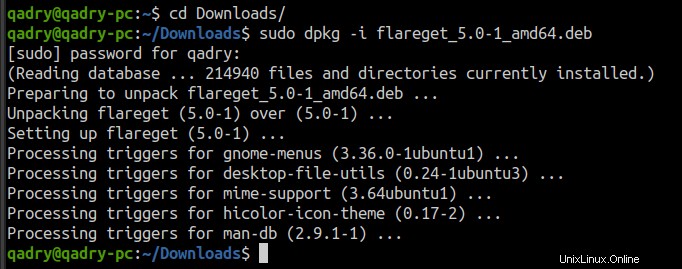
- Greifen Sie nach der Installation auf FlareGet zu über die Befehlszeile, indem Sie den Befehl ausführen
flareget- Sie können auch in der Systemsuchleiste suchen, indem Sie wie folgt flareget eingeben
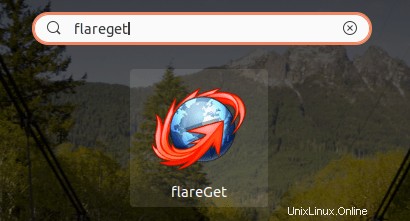
- FlareGet wird wie unten gezeigt gestartet
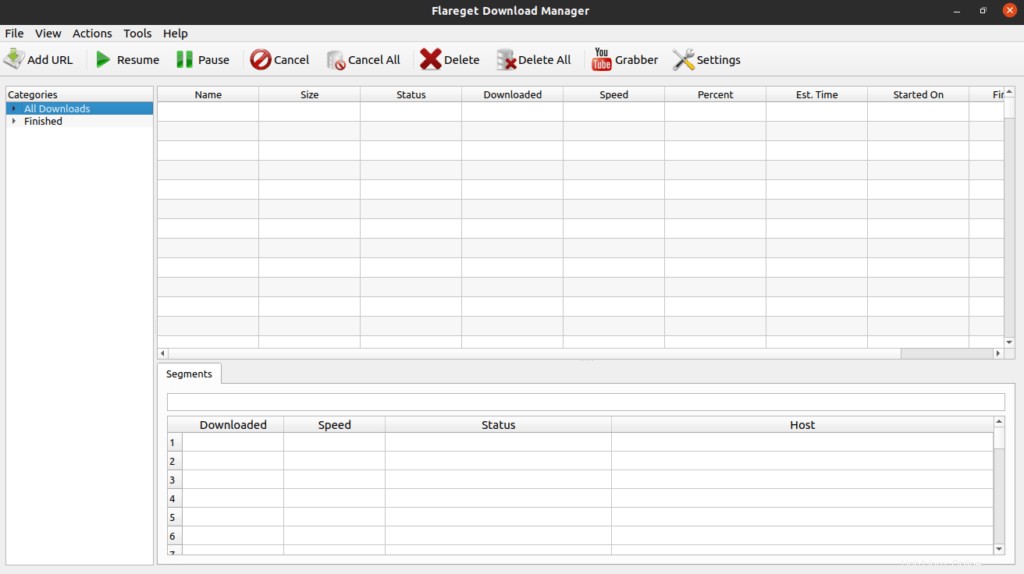
Schlussfolgerung
Das ist es,
In dieser Anleitung haben wir Ihnen gezeigt, wie Sie FlareGet in Ubuntu 20.04 installieren, ich hoffe, das war hilfreich.
Vielen Dank!!